メーカーの日本語の説明書
2017年11月17日 追記
いよっすぅー、なー(@naih_molkoh128)です
昨日やっとポケモンGOのレベルが30になりました!
わーい

これで元気のかたまりがでるようになるのでレイドバトルが捗る!
仕事終わりに3時間ほど毎日ウロウロしてたかいがありました…
さて先日記事にしたポケットオートキャッチの記事。
ポケモンGO Plus の上位互換?ポケットオートキャッチを買ってみた - Dahlia Lagoon
これが思いの外好評だったので、デフォルトの説明書は英語と中国語のみで不便なので設定関連の記事を書こうかなって思います。
私はAmazonで買ったのですが、もし買おうかどうか悩んでる人や、購入される方が居たら参考にしてみてください。
もしポケットオートキャッチってなに?っていうひとがいたら上にあるリンクを読んでみてください。
どこで買える?
現状しらべたさらっと調べた感じだとAmazonのマーケットプライスのみでの購入になるようです。
自分が購入したときは5500円だったのですが、本日(29年8月4日)に見たら少し値上がりして6500円になっていました。

注文してから届くまで
マーケットプレイスでMobiliteさんが販売しています。
自分もそうだったのですが、偽物掴まさられるんじゃないか…とか中華製だし…っておもってMobiliteさんの評判見てみたら結構いいのでちょっと安心。
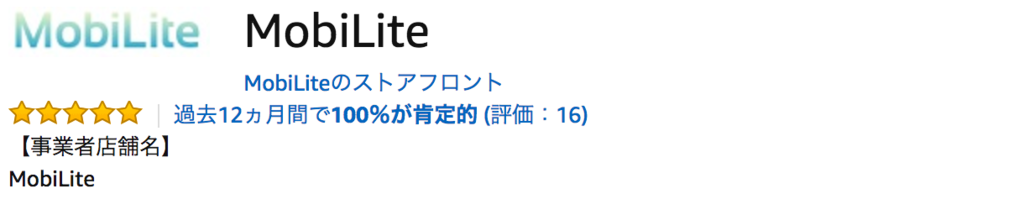
今Amazonの履歴を確認してみたらなんかまだ配送中になってました。
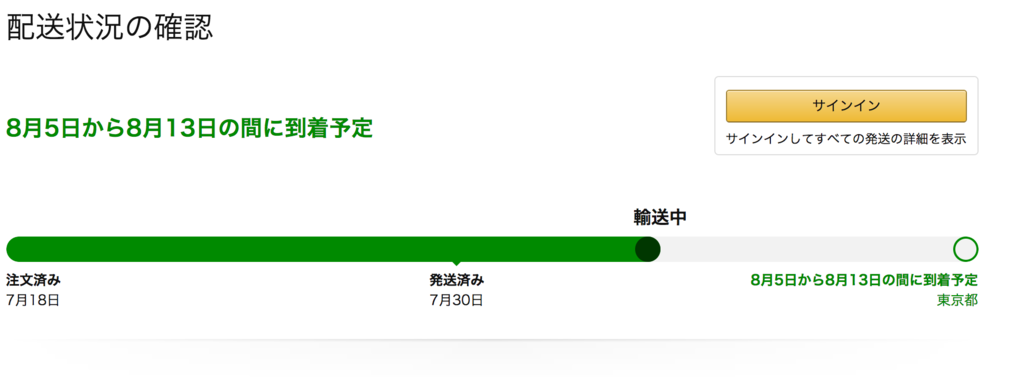
注文したのが7月18日で、発送の連絡があったのが7月30日。
商品が到着したのが8月1日だったので予定の日数よりだいぶ早く配送してくれました。
配達業者
配達業者は西濃運輸さんです。
きちんと問い合わせ番号も載っていたので安心。
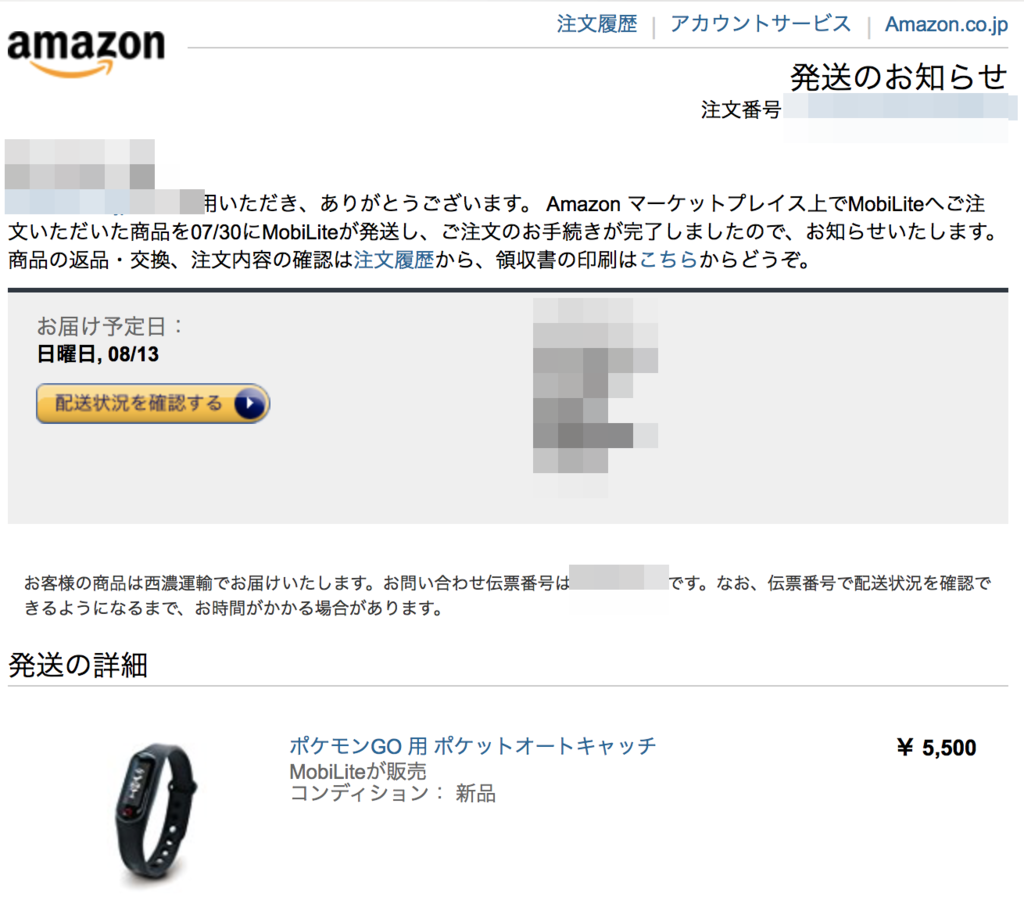
受け渡し
発送したとの連絡の翌日。
仕事をしていると西濃運輸さんから携帯に電話がありました。
預かりロッカーなどがないためにポストに入るようなら入れてほしい旨を伝えるとギリギリはいりそうなのでお願いしました。
なんか想像してたのだと結構でかいのを想像したのでちょっとびくり。
開封の儀
家に到着して見てみると、想像してたよりぜんぜんちっこかった。
ダンボールを開けてみると空気のパッキンと薄手のプチプチで包まれていました。
個人的にはもうちょっと隙間を埋めてほしかった…
商品自体も大きくないので、エアコンのリモコンとの背比べ。

プチプチを外した表面。
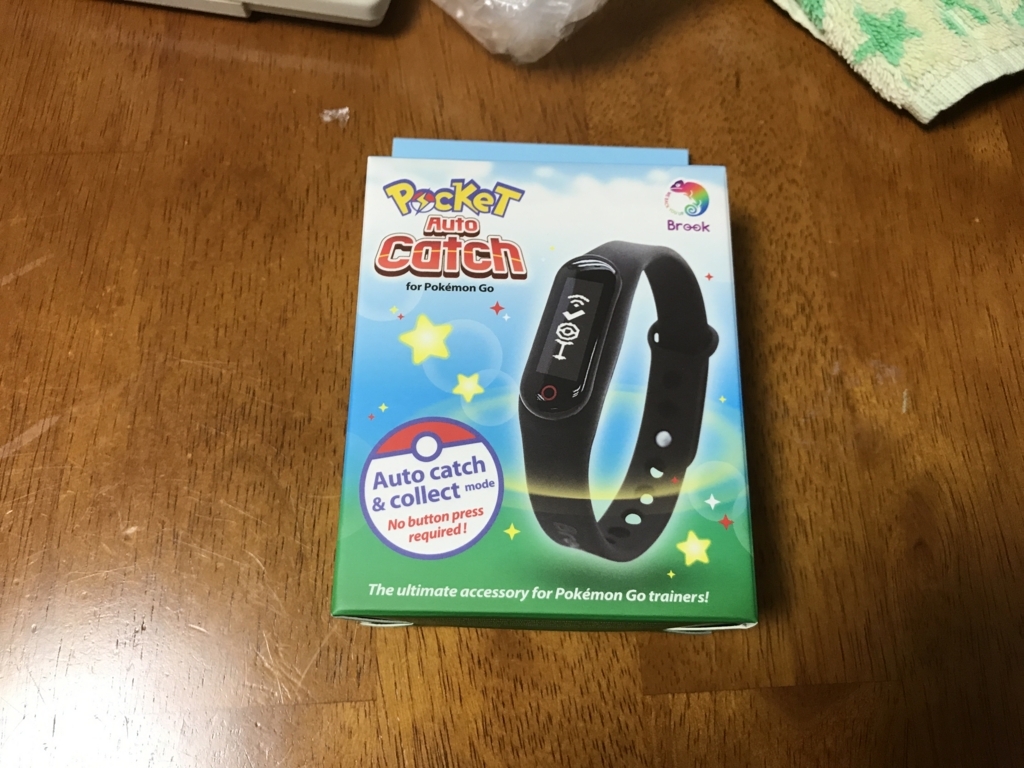
裏面

パット見した感じは純正っぽい雰囲気でしっかりとしていました。
上部の側面に開封されてないことを示すBrookさんのシールが貼られていました。
これ結構剥がしにくくて大変だった。

中を開けてみるとポケモンGOをイメージして作られているデザインでちょっと好印象。
中国産のでちょっと心配してたので安心。
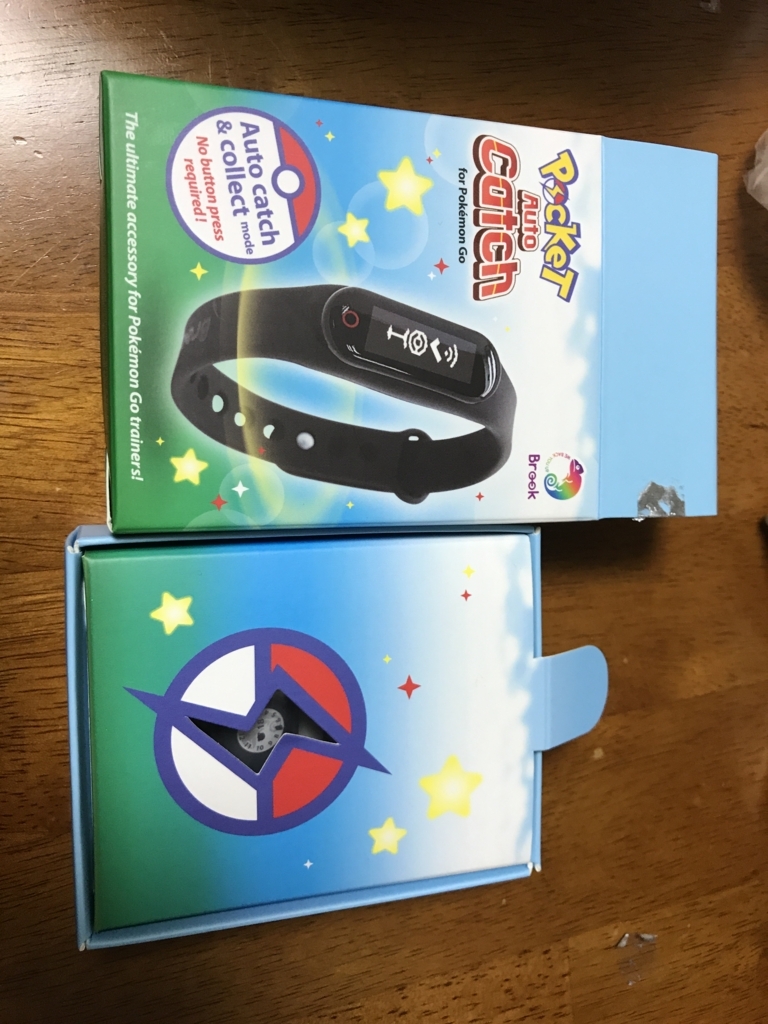
Brookシールが付いてきました。

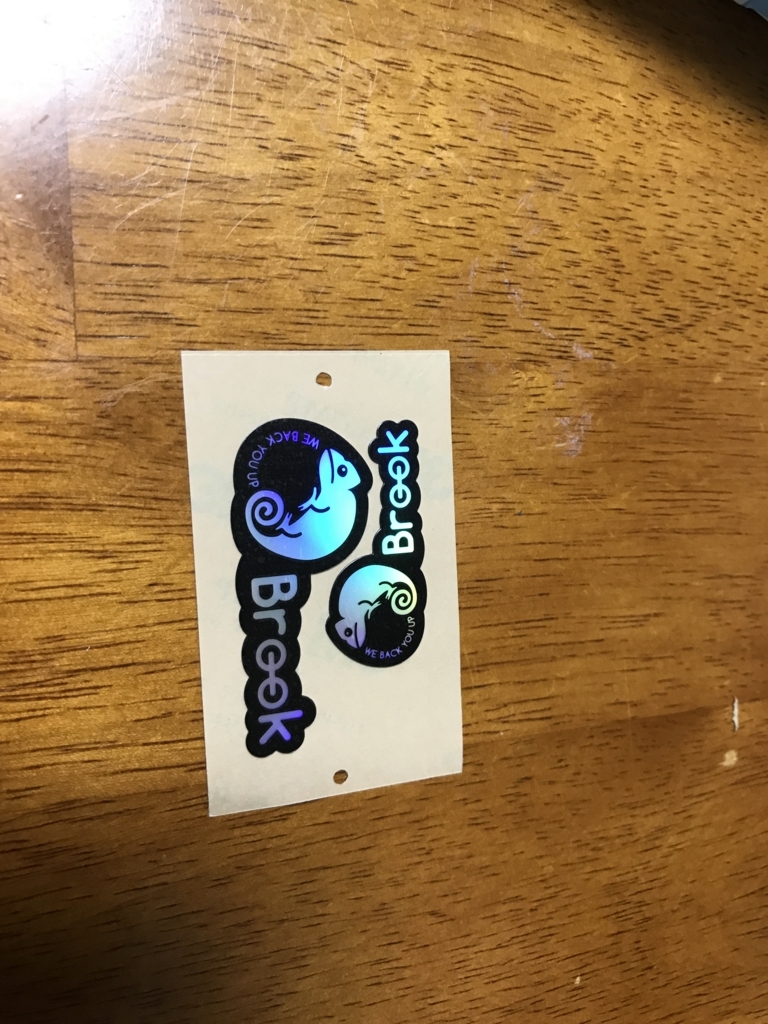
上からバンド、商品、充電ケーブルです。

保証書や納品書
今回びっくりしたのは納品書もん保証書も入っていなかったこと。
公式のポケモンGO Plusも壊れたら買い替えだけど、こちらも同じようなノリで居たほうがいいです。
納品書もないのにはちょっと驚きました。
買って1週間立たないくらいですがおかしいかな?って思うこともなく安定して使えています。
Amazonのレビューの中では不良品を掴まされたと書かれている方もいらっしゃるので購入する際は気をつけてくださいね。
設定篇
17/11/18追記
Brookさんで公式に日本語訳されているものがありました。
自分が翻訳したものも一応残してありますがメーカーさんのなのでこちらのがいいと思います。
http://www.brookaccessory.com/pocket_autocatch/PocketAutoCatch_Instruction_201708wV1_JP.pdf
開封の儀がおわり、無事に商品を出したのはいいけど、説明書は図解があるけれども基本英語か中国語。
触っているとやり方がわかりましたが、あんまり難しくない英語だったので翻訳してみました。
もしよかったら使ってください。
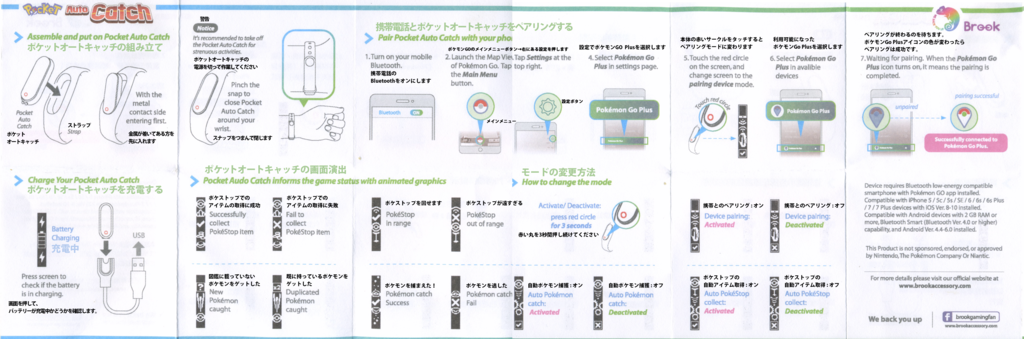
設定できるのが
- ポケモンを自動で捕まえる
- 捕獲していないポケモンを自動で捕まえる
- ポケストップを自動で回す
- 振動で知らせるか
になります。
振動はブーブーと結構やかましいので、いらないならオフにすれば勝手に捕まえたりしてくれます。
以下は図解での説明になります。
必要ない人は読み飛ばしてください。
ペアリングの方法
私が持ってるのがiPhoneで進めていきます。
アンドロイドの方は設定を置き換えながら見ていってください。
①
最初に設定画面へ行ってBluetoothをオンにします。
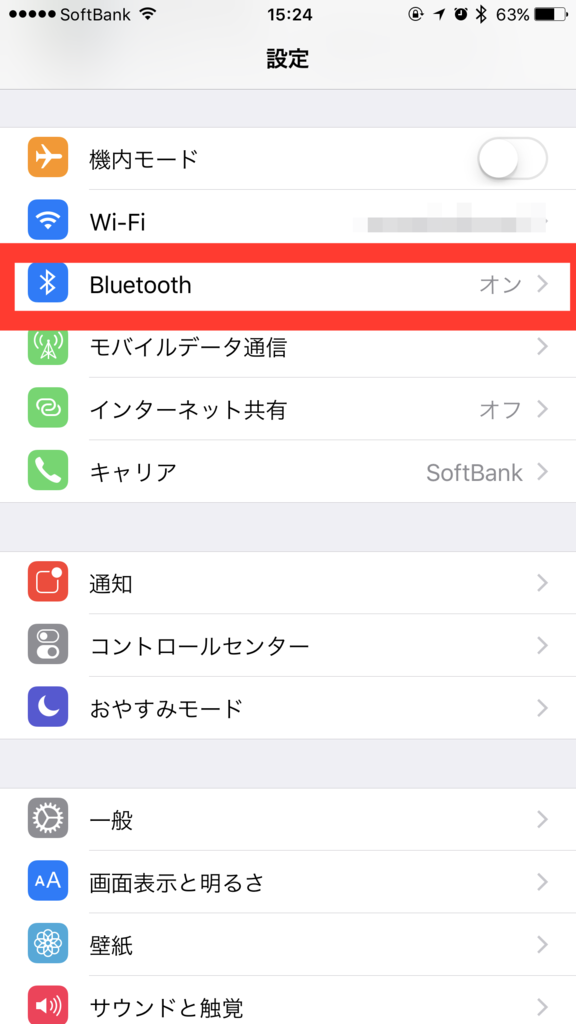
②モンスターボールを押します。
※ここから都合上iPadでの説明に切り替わりますがやることは一緒です。
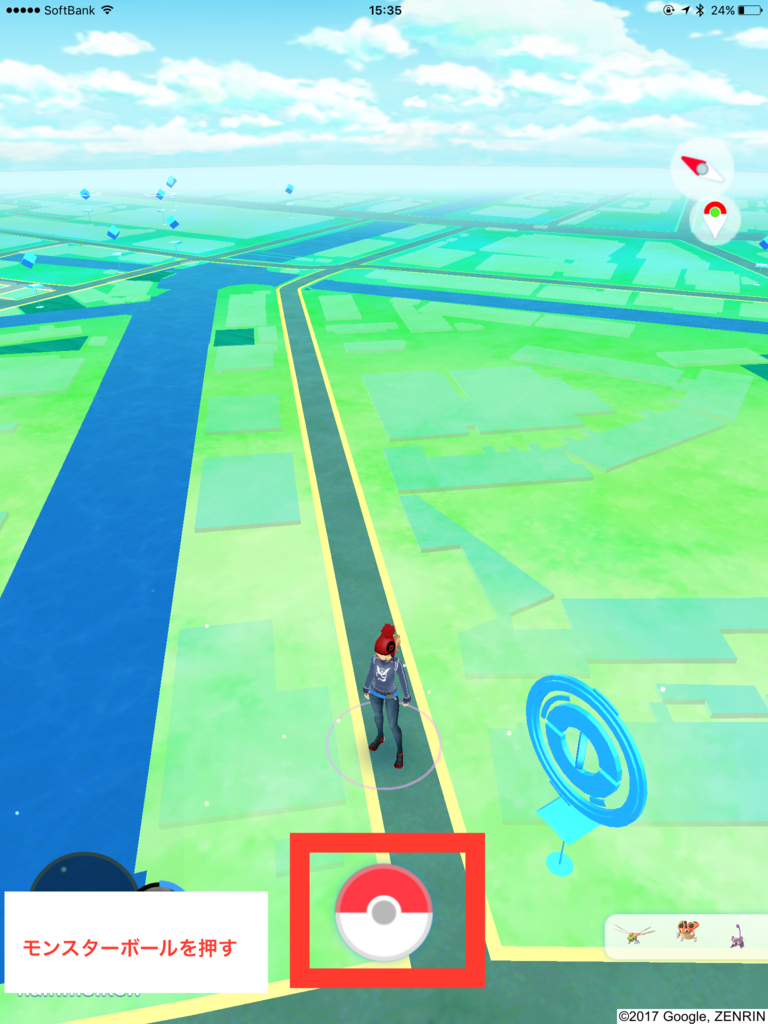
③設定画面の右上の歯車を押す

④ポケモンGO PLUSという欄があるのでたっち
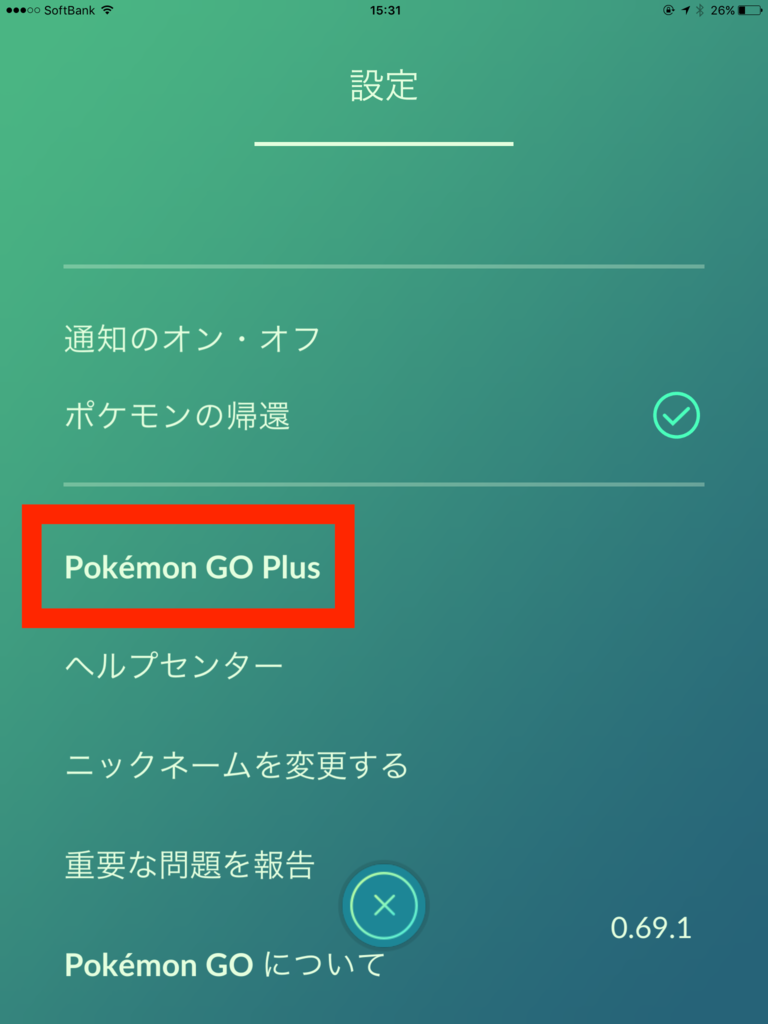
⑤ここでポケットオートキャッチの赤いマルを押します

⑥ポケットオートキャッチの画面に文字が表示されたのを確認
※表示されないようだったら充電後再度試してみてください。

⑦ポケモンGO Plusの表示が現れるのを確認。
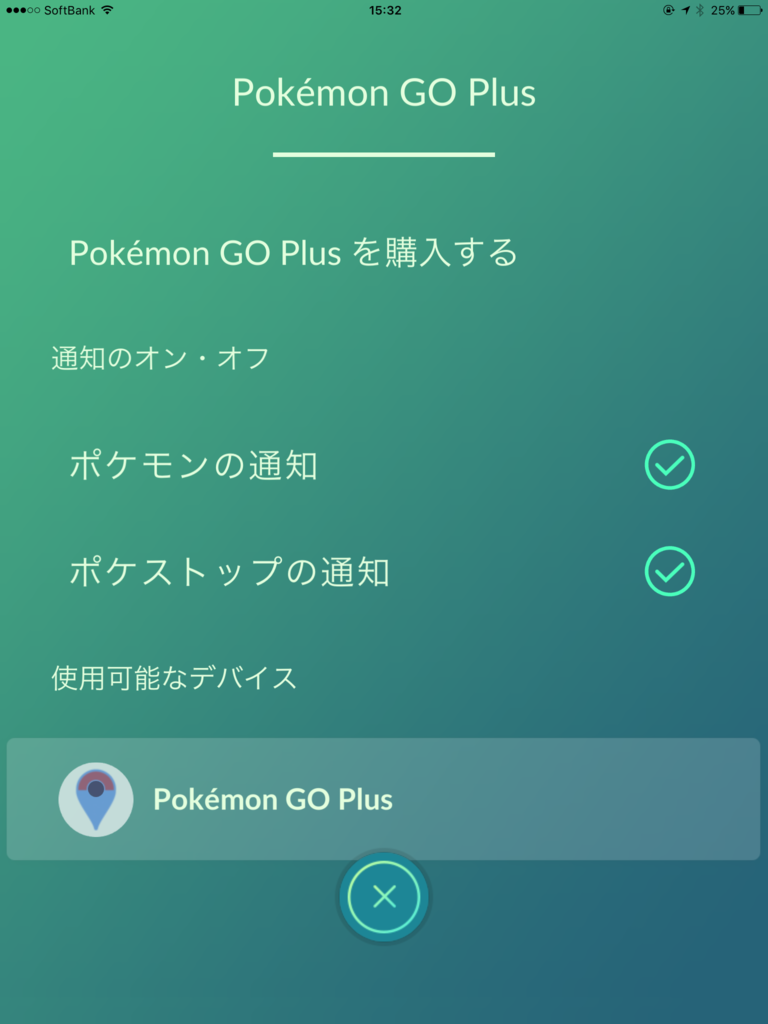
⑧Pokémon GO Plusのところをタップしたらすぐにもう一度ポケットオートキャッチ本体の赤い丸をタップします。
するとベアリングの確認が表示されるので【ペアリング】を選択
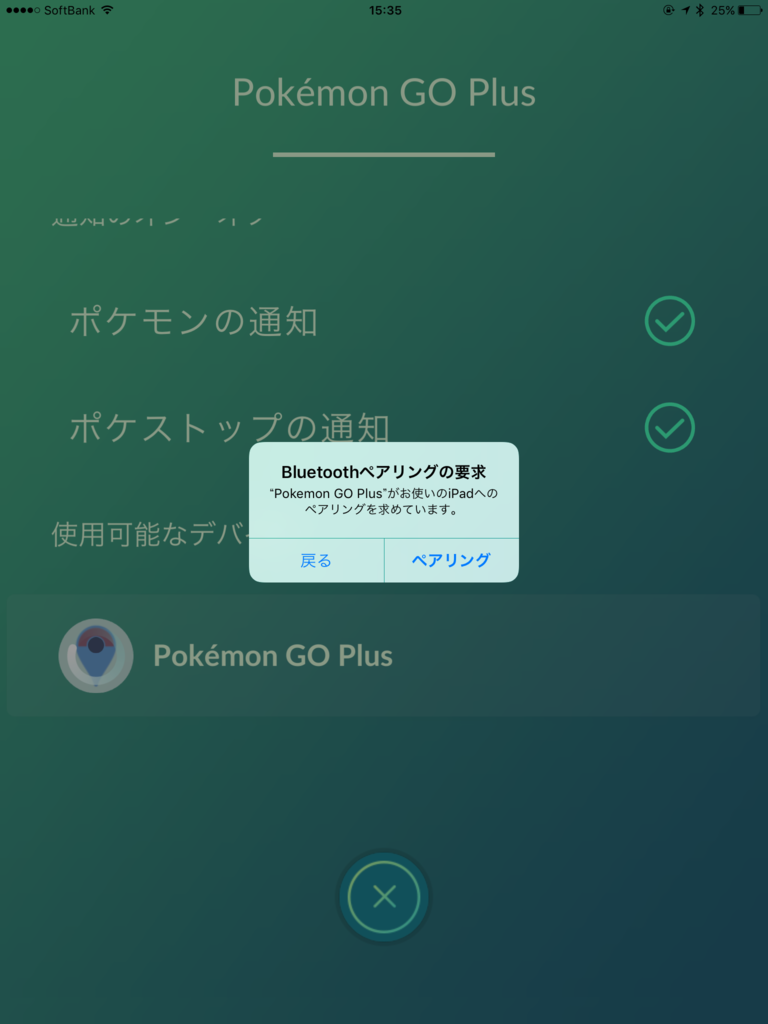
⑨するとPokémon GO Plusの説明の画面が表示されます。
あんまり関係ないので読み飛ばしても大丈夫です。
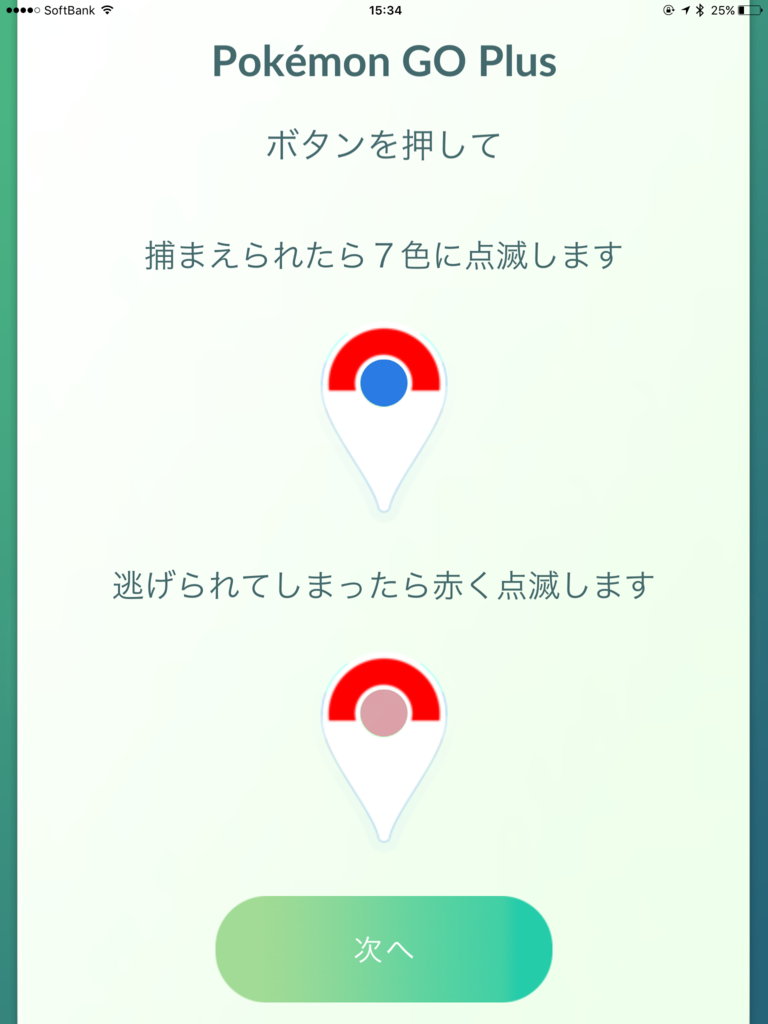
⑩無事にペアリングが済むと方位磁石マークの下にPokémon GO Plusマークが表示されます。
ここに色がついていたらきちんとペアリングがされていることを示しています。
もしここがグレーアウトしている場合はPokémon GO Plusマークをタップした上でポケットオートキャッチの赤いマルをおしましょう。
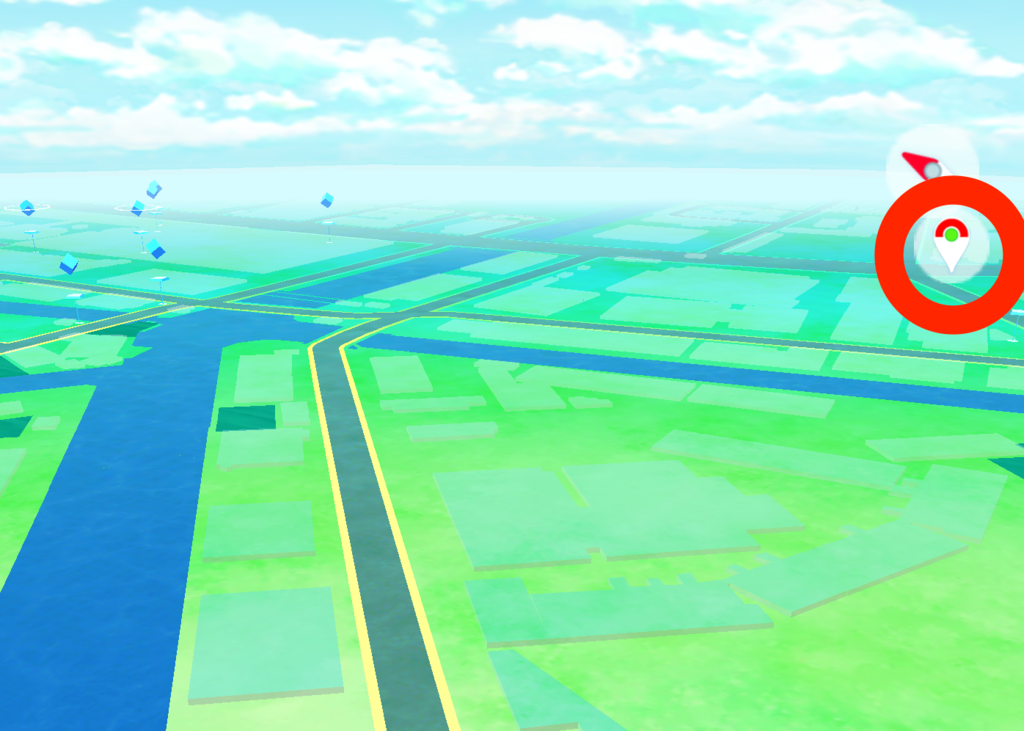
⑪これでポケットオートキャッチとポケモンGOでの端末の設定が無事に終わりました。次は機能の切り替えを説明しようと思います。
ポケットオートキャッチでの自動化のオンとオフ
無事に設定が終わったと思いますが、この状態だと自動でポケストップでのアイテム収集の設定は済んでいません。
①まずはポケットオートキャッチの赤い丸を3秒間押し込むとモード切替になります。
最初にポケットオートキャッチの赤い丸を一度押すとGO-TCHAの文字が表示され、もう一度押すとモード切替画面になります。
②赤い丸を押すと
ポケモンの自動捕獲化→振動の設定→最初に戻る
と繰り返されますので設定したいモードに移動したらポケットオートキャッチの赤い丸を3秒間長押しします。
そうすると☓→✓と切り替わります。
これで機能をオン・オフしていくことになります。
実践!
ここまで設定ができればあとはポケモンをゲットしていきましょう!
ちなみにジムのアイテムの入手や、特定のポケモンは手動切り替えなどはできないのでジムでレイドパスを取るときや、ジムバッチを取る時は手動です。
また、アメを集めているポケモンGO Plusのボタンを押してグレー(未接続状態)にしてパイルのアメやズリのみをあげて捕獲後に再度接続をしたほうがいいです。
ヨーギラスなどがでたときなど逃してしまうと結構心にダメージを受けます。
ポケモンGO Plusと一緒で1時間経つと勝手に接続が切れるので、再度つなげ直さなくてはいけません。
忘れて数キロあるいちゃったりするとダメージでかいので注意です。
ゲーム起動時の処理
ゲームを起動した後(nianticロゴがでたあとなど)は手動でポケットオートキャッチを接続し直さないといけません。
起動した直後は画面右上のポケモンGO Plusのマークがグレーアウトしていると思うのでそれをタップ。
すると
【Pokémon GO Plusを探しています… Pokémon GO Plus本体のボタンを押してください。】
とダイアログが出て来ます。
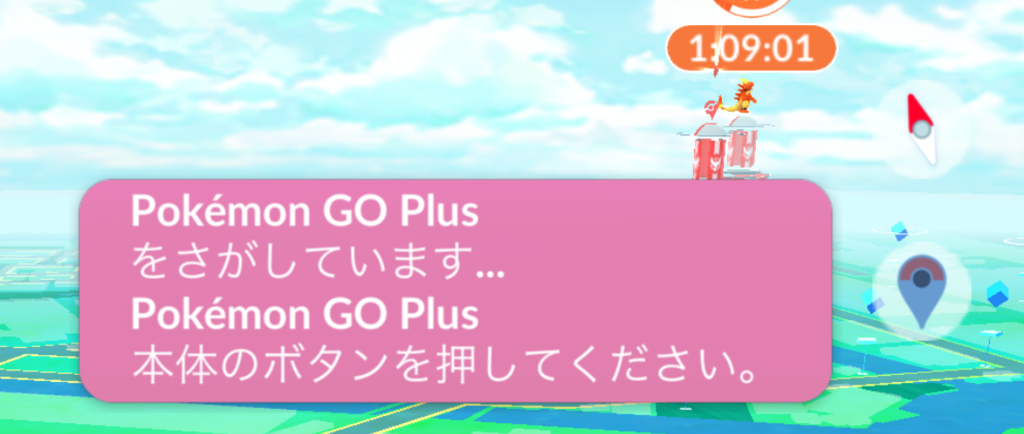
この表示が出た後にポケットオートキャッチの赤い丸を押すと
【Pokémon GO Plusに接続しています…】
と表示が変わった後に接続が変わります。
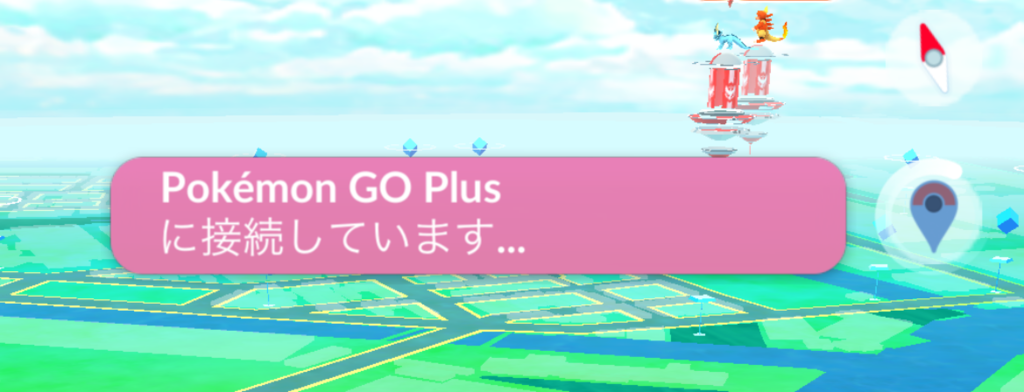
アプリが落ちたときや、その日初めて起動するときなどはつながっているかの確認をするくせをしましょう!
まとめ
Amazonのレビューなどでも操作の仕方がわからないなどがあったので細かく説明してみましたが、きちんと繋がったでしょうか?
買い物やちょっとそこまで行くときなどもバックグラウンドで起動しておくと砂が結構溜まってびっくりします。
できればBrookさんの方でも日本語対応してほしいけど果たしてしてくれるのだろうか…
